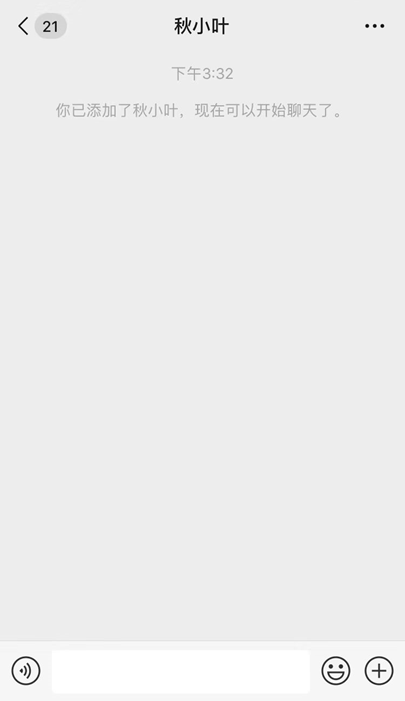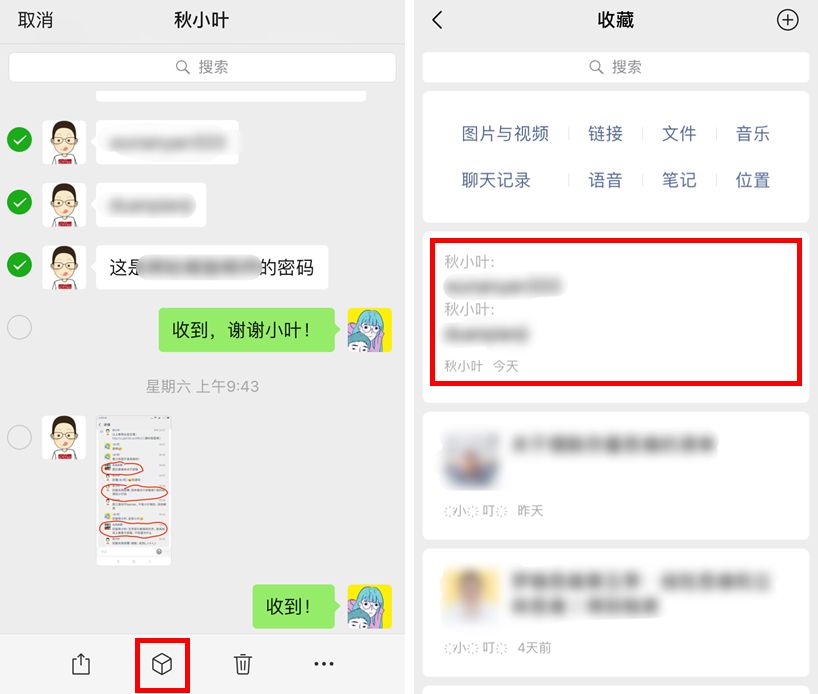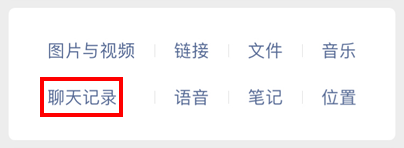路由器网导读:下面是小编路由器整理的关于:“怎么隐藏微信好友,具体操作方法请看本篇”的相关资讯!
前前前不久小叮发布了篇文章讲《微信里这些小众又有趣的用法》,一些同学表示:「咦~这些用法我们都知道啦~」
这种感觉就像我讲了一个笑话,你们不仅没笑还说:这个笑话我早就听过啦~
求本叮内心的阴影面积?除了微笑着说「那你们都很棒棒哦」,我还能怎样?(摊手)
我只好——再写一篇关于「微信功能」的文章!
微信本身就是一个宝藏库,里面一些「隐藏」用法很多人还不知道呢。比如:
如何快速备份微信聊天记录?
删掉的好友还能偷偷加回来?
居然有自动检测自己被谁删除了的神器?
……
不剧透太多,一起往下看吧~
01
释放手机内存
和你们讲一个比悲伤更悲伤的故事:最近我的手机变得又卡又慢,更悲伤的是一摸口袋发现自己没钱换新手机。
emmmmmmm……
当我若无其事地和领导提起这事儿(疯狂暗示加薪)的时候,他居然告诉我——你可以清理一下手机内存。
OK,fine,依次单击【我】—【设置】—【通用】—【存储空间】,接来下就是见证「奇迹」的时刻:
我特么可用内存居然只有 1.3GB 了,我不卡谁卡啊??
光是微信就占据了 32% 的宝贵空间,赶紧安排「清理微信缓存」和「管理微信聊天数据」!
PS:通过这这这方法清理,不仅可以释放手机内存,还不会清除文字聊天记录哦。
◆清理微信缓存 ◆
点击灰色「清理缓存」的按钮,可以一键清除一些无用的微信头像、朋友圈图片等数据:
过程会很慢很慢,最好在不怎么用手机的时间段进行~
◆管理微信聊天数据 ◆
❶一键清除
点击绿色「管理微信聊天数据」的按钮,我们可以看到各个群聊、单聊所占用的内存空间。
方法一:直接点左侧小圆圈,勾选单个聊天,就能清除和对方聊天中缓存的图片、视频、文件。
方法二:点击右上角三个点儿,可以一键清除三个月前的图片、视频、文件。
一键清除虽然省事省心省时间,但很容易清除重要文件。
不想一键清除怎么办?
❷选择性清除
点击单个聊天右侧的绿色小图标,就能选择性地勾选、清除文件:
当我们点击下方的【筛选方式:全部、按大小】,还可以按照时间/大小顺序,筛选、清除相应的文件:
可以说是很贴心啦!
随随便便清理一下,就增加了 7GB 可用空间,手机也不卡了,开心!
赶紧 把删掉的游戏全部下回来 把文章写完先 T T
02
迁移聊天记录
说到换手机,最近我的土豪朋友@美文 就换了新手机。
▲ 流下贫穷泪水的本人
拿到新手机的她,一顿操作猛如虎,把我都惊呆了——原来在两部手机之间,聊天记录可以随意迁移!
在旧手机上,依次单击「设置」——「通用」——「聊天记录备份与迁移」:
然后点击「迁移聊天记录到另一台设备」——选择全部迁移或部分迁移——选好后,用新手机登录微信、扫描原手机的二维码:
这样聊天记录就备份到新手机上啦!So easy~
不过,「换新手机」和贫穷的我好像并没有什么关系……
03
把删掉的好友偷偷加回来
你们有没有过刚和朋友吵完架,或者是和老板谈加薪谈崩了;被甲方爸爸折磨到吐血……一气之下,删掉对方微信的时候?
过会儿气消了,才反应过来——「自己这样做实在太幼稚、工作要紧、你爸爸还是你爸爸……」
总之,想赶紧把对方加回来!
可是,加好友会给对方发送验证消息,那人家不就知道你把他删了吗……
其实,单向删除的好友,再次添加的时候,系统并不会给人家发送验证消息!
只要对方没把你删掉,你就可以神不知鬼不觉地把他删除、加回来、删除、加回来……
唯一的缺点是,这种方法会导致你们的聊天记录被清空:
▲ 这个聊天窗口和我此时的心情一样
空荡荡……
所以, 不要轻易删除好友、删除你们之间美好的回忆 而要在删除好友前,仔细想想他有没有在微信上找你借过钱?微信聊天记录有没有备份好?
否则聊天记录清空了,万一他不还钱,你找谁理论去啊。
04
备份聊天记录
那么,再来说说备份聊天记录。
作为手滑本人,经常一不小心就左滑删除了聊天对话框,然后……聊天记录也被删除了!
最好的方法是备份重要聊天记录!
有次小叶给我发了串密码,害怕密码丢失的我,反手就是一个勾选+收藏!
只用了 1 秒就把重要信息备份收藏起来啦~
具体方法如下:
先勾选要备份的聊天记录,然后点击下方的「收藏」小图标即可:
需要用的时候,直接在收藏夹里搜索查找,特别方便!
而且微信收藏夹还很贴心地为「聊天记录」建立了标签,直接戳标签,就可以看到所有收藏的聊天记录啦:
另外,习惯用有道云笔记/印象笔记收藏信息的同学,也可以用它们来备份聊天记录哦。操作方法和微信收藏备份类似,自己动手试试吧~
PS:
❶ 目前「用笔记 APP 备份聊天」的方法,只有安卓机同学可以使用,苹果暂不支持~
❷ 不管用微信还是笔记 APP 收藏,表情包、名片、游戏、支付等消息,收藏后都无法查看详情。
get 了这个方法,我终于不用担心自己手滑、误删重要聊天记录的毛病啦!
05
快速查看未读消息
有些聊天,根本等不到我「备份」,就被一堆微信消息刷到了页面底部。就算有小红点提示,也要滑好久好久好久才能找到。
由此还引发了一大堆悲伤的故事。
像今年过年同学聚会,班长拉着我的手说:这么多年同学聚会了,今年你总算是来啦,往年给你发消息,你都不回……
???一定是滑动屏幕时,刚好忽略了班长的「小红点」!
能怪我嘛 T T 给你们感受一下我的微信聊天界面:
▲ 这谁顶得住啊!
要在这么多聊天对话框中,找到隐藏着的一两个小红点,真的太考验眼力了。
怎样避免滑动屏幕,半天找不到未读消息的问题?
我最近发现了一个快速查看未读消息的方法——双击底部任务条的「微信」,就能直接跳到未读消息处:
不瞒你说,靠这个方法,我居然找到了去年未读的私信消息……
和我一样每天被微信消息轰炸的同学,赶紧也双击一下底部「微信」,快速定位到未读消息处吧~
06
看微信里自己被谁删除/拉黑了
本来我微信消息就多,看到这种测试就更生气了:
五月天的歌词「不打扰是我的温柔」了解一下?
都 9102 年了喂,是时候学会「悄咪咪」查看自己被谁删除/拉黑啦~
相信机智如你,肯定知道有「转账验证」和「拉群验证」两种查看方式,即转个账或者拉个群,就知道对方有没有把你拉黑/删除。
这两种方法就不多说啦,重点介绍一款神器:WeTool。
下载、安装、登录后——选择僵尸粉功能——软件会自动检测出谁把你删除/拉黑了。
针对检测出的僵尸粉,可选择批量删除,或批量重新发送好友验证。(当然是批量删除啊,这有什么好选的!)
看着检测出来的僵尸粉中,那些曾经熟悉的面孔,突然有点后悔下载使用 WeTool。哭出声 T T
看在 WeTool 不用发红包不用拉群;好友不会收到任何提示;检测速度也 ok,以我的网速每分钟大约能检测 6~8 人……的份上,我就原谅它 8~
07
让微信界面走 MUJI 高端风
删掉了一些多余的人,也正是时候删掉一些多余的功能了!
话说有次我在玩手机,准备刷刷朋友圈,刚打开微信的【发现】页,就被领导发现了……
本以为会被臭骂一顿,谁知道领导只是嫌弃地说:这年头,谁还玩「摇一摇」、「附近的人」啊。
你们也会遇到这么挑剔的领导吗?
遇到这种领导,我们绝对不能屈服,只需要——
依次单击【我】-【设置】-【通用】-【发现页管理】:
勾选掉不需要的功能入口,MUJI 简洁风一下子就出来啦:
突然觉得自己变得好高级噢!
那么,以上就是今天想和你们分享的微信使用小技巧~
难得写一次文章,就让我多敲几个字吧,嘻嘻。最后再唠叨几句:
已经知道这些功能用法的同学,能不能给个面子,假装不知道?让留言区变成夸夸区不好吗?
点击展开全文
以上怎么隐藏微信好友,具体操作方法请看本篇的内容,由路由器网搜集整理分享。
以上就是关于“怎么隐藏微信好友,具体操作方法请看本篇”希望能帮助到你!
本文来自投稿,不代表路由百科立场,如若转载,请注明出处:https://www.qh4321.com/176865.html